Cara Memulihkan File Penting Saya Saat Windows 10 Tidak Bisa Boot
Jendela / / August 05, 2021
Setiap orang memiliki dokumen dan file penting di PC mereka, dan kebanyakan orang menggunakannya Sistem operasi Windows 10. Jika tiba-tiba Windows tidak bisa boot, Anda tidak memiliki akses ke file Anda, apa yang akan Anda lakukan? Dalam skenario seperti itu, Anda perlu menggunakan metode pemecahan masalah Windows khusus. Alasan utama mengapa Windows 10 gagal melakukan boot adalah karena perangkat keras, perangkat lunak, masalah driver yang salah, dll. Kabar baiknya adalah Anda masih dapat memulihkan file penting Anda saat Windows 10 tidak bisa boot. Prosesnya mudah, dan Anda juga tidak memerlukan akses ke PC lain.
Ketika sebuah PC Windows tidak bisa boot, itu berarti file boot rusak atau hilang. Ini biasanya terjadi karena beberapa virus kotor. Tetapi yakinlah karena file penting Anda aman dan Anda dapat memulihkannya dengan mudah. Cara terbaik untuk mendekati ini adalah dengan memperbaiki kesalahan startup windows. Jika Anda tidak dapat melakukannya, maka Anda perlu mencari beberapa cara alternatif lain untuk membuat cadangan file penting Anda.
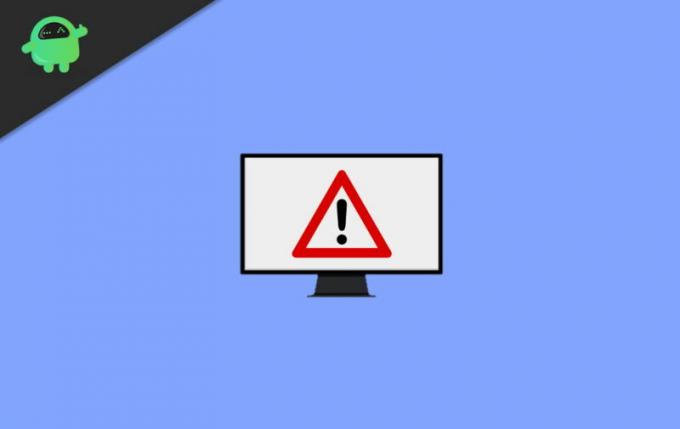
Daftar Isi
-
1 Cara Memulihkan File Penting Saya Saat Windows 10 Tidak Bisa Boot
- 1.1 Prasyarat
- 1.2 Langkah-langkah Untuk Memulihkan File Penting Saat Windows 10 Tidak Bisa Boot
- 2 Kesimpulan
Cara Memulihkan File Penting Saya Saat Windows 10 Tidak Bisa Boot
Jika Anda memiliki laptop dengan penyimpanan terbatas atau penyimpanan on-board, maka metode ini hanya untuk Anda. Dalam skenario lain, di mana Anda dapat menggunakan hard disk yang dapat dilepas, Anda dapat mengekstrak datanya dengan mudah. Tetapi bagaimana jika drive di dalam laptop atau PC Anda tidak dapat dilepas. Dalam skenario ini, Anda dapat membuka pemecahan masalah startup windows dan memperbaiki masalah dari sana. Tapi terkadang itu juga gagal. Anda dapat dengan mudah memulihkan file penting apa pun jika Anda memiliki drive disk yang tidak dapat dilepas.
Prasyarat
- Pastikan Anda memiliki Flashdisk yang cepat (ganti namanya menjadi RECOVERY agar mudah dipahami)
- Waktu, karena proses ini memakan waktu
- Kombinasi tombol untuk mem-boot perbaikan startup Windows
Langkah-langkah Untuk Memulihkan File Penting Saat Windows 10 Tidak Bisa Boot
Proses memulihkan file itu mudah. Tapi Anda perlu tahu di mana file penting Anda. Selain itu, proses ini manual, jadi pastikan Anda punya banyak waktu. Langkah-langkah berikut ini akan memandu Anda untuk mendapatkan kembali akses ke file Anda dan memulihkan data penting dari PC Windows yang tidak dapat di-boot:
Beberapa program virus / malware memiliki kemampuan untuk menghapus atau merusak data Anda sepenuhnya. Jadi jika itu terjadi, pergilah ke perusahaan profesional untuk pemulihan data atau gunakan alat profesional. Panduan ini hanya untuk memulihkan file penting.
Hubungkan USB atau drive eksternal ke PC dan hidupkan. Layar Perbaikan Otomatis Windows akan muncul setelah gagal mem-boot windows untuk dua kali layar biru, atau WinRe (lingkungan pemulihan) layar harus muncul (jika layar tidak muncul metode ini tidak akan kerja). Windows memiliki protokol perbaikan daruratnya sendiri, dan kita dapat menggunakannya untuk keuntungan kita untuk membuat cadangan file / folder penting. Saat layar Perbaikan Otomatis muncul:

Klik pada opsi Advanced dan kemudian pilih Troubleshoot.
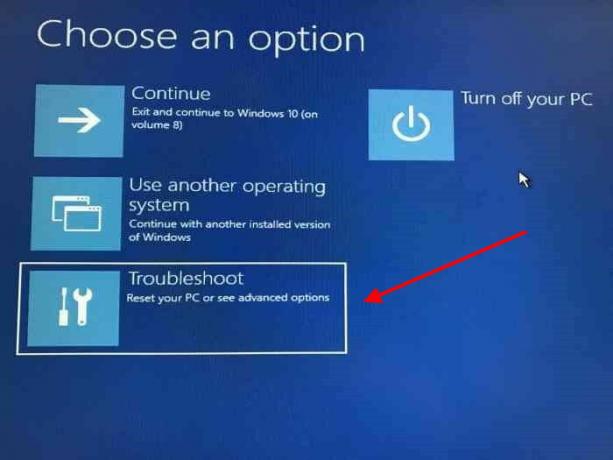
Di layar pemecahan masalah pilih opsi lanjutan.

Layar baru akan muncul pilih command prompt.

Pastikan Anda memiliki USB atau sisipan hard drive eksternal dengan ruang penyimpanan yang cukup. untuk mem-backup file / folder. Anda tidak dapat mencadangkan perangkat lunak tetapi Anda dapat menyalin AppData. Ketik 'notepad.exe' di command prompt.
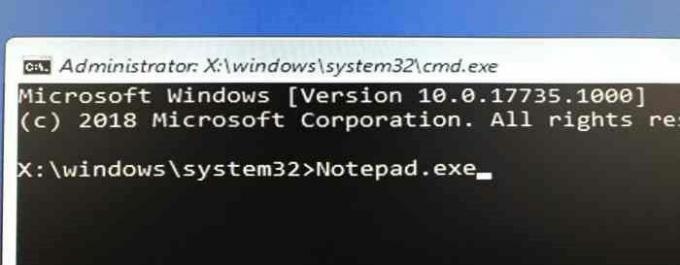
Dan tekan tombol 'Enter'. Program notepad akan muncul di layar.
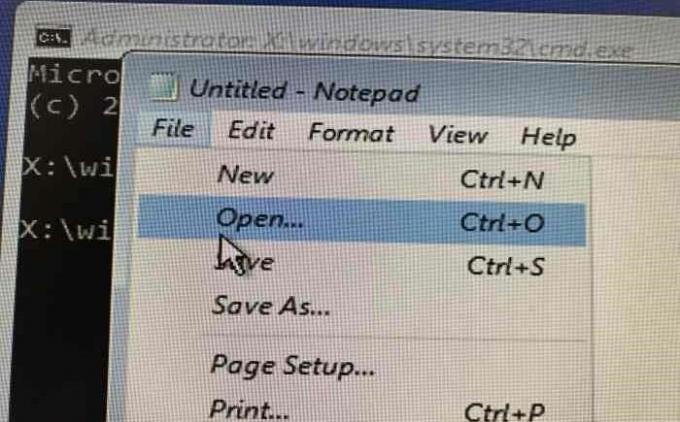
Klik pada opsi File di notepad, lalu klik buka,

Kotak dialog terbuka akan muncul. Anda mungkin tidak dapat melihat semua file. Jadi pilih opsi Semua file di dialog terbuka daripada format txt default untuk melihat semua file.
Pastikan Anda memilih semua file jika tidak, Anda hanya dapat melihat file teks. Sekarang arahkan ke folder dan file yang ingin Anda backup, misalnya:
C: \ Pengguna \ Nama Pengguna \ Gambar \
C: \ Pengguna \ Nama Pengguna \ Dokumen \
C: \ Pengguna \ Nama Pengguna \ Video \
C: \ Program file \
Setelah Anda menavigasi ke file dan folder keinginan Anda, klik kanan padanya, klik kirim ke dan pilih file hard drive eksternal atau USB di menu, ini akan mengirim file / folder ke USB / hard drive eksternal untuk cadangan.

Anda juga dapat menyalin dan menempel file / folder ke hard drive atau USB Anda.

Namun akan memakan waktu terlalu lama jika banyak file / folder yang ingin anda backup.
Terakhir, tutup notepad dan command prompt, ini akan memunculkan kembali layar Pilih opsi, klik Matikan PC Anda, periksa dua kali sebelum Anda mematikan sistem Anda, pastikan Anda menunggu cukup lama untuk membiarkan file / folder ditransfer ke eksternal Anda alat.
Penting: Anda tidak akan melihat kotak dialog salin / transfer, jadi bersabarlah. Anda tidak dapat memilih beberapa file / folder sekaligus untuk dicadangkan, jadi Anda harus bersabar dan mencadangkan file / folder satu per satu.
Kesimpulan
Memulihkan file adalah tugas yang rumit dan memakan waktu. Tetapi ini adalah bagaimana Anda dapat memulihkan file penting apa pun Ketika Windows 10 tidak bisa boot. Bagian terbaiknya adalah Anda tidak perlu mengunduh aplikasi pihak ketiga untuk melakukannya. Namun, pastikan untuk melakukan proses ini dengan hati-hati. Karena file explorer tidak menyegarkan secara otomatis. Jadi jika Anda ingin mencentangnya, tutup kotak dialog yang terbuka dan buka lagi dan buka lokasi Anda untuk melihatnya. Jika Anda menghadapi panduan ini, pastikan untuk berkomentar di bawah. Kami akan membantu Anda dengan segala cara yang memungkinkan.
Pilihan Editor:
- Buat Windows Hello PIN dan Setup Prompt Notification
- Matikan Spotify Overlay di Windows 10?
- Cara Memperbaiki Kode Kesalahan Pembaruan Windows 10 0x8007007e dan 0x80073712
- Nonaktifkan Opsi Masuk PIN Windows Hello
- Cara Memperbaiki jika Windows 10 File Explorer memuat sangat lambat
Rahul adalah seorang mahasiswa Ilmu Komputer dengan minat besar di bidang Teknologi dan topik cryptocurrency. Dia menghabiskan sebagian besar waktunya untuk menulis atau mendengarkan musik atau bepergian ke tempat-tempat yang tidak terlihat. Ia percaya bahwa coklat adalah solusi untuk semua masalahnya. Hidup terjadi, dan kopi membantu.



